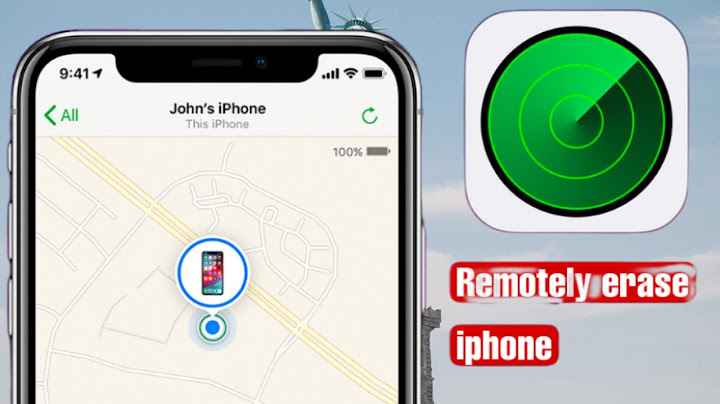Xem mật khẩu trong Google Smart Lock
Index - 1 Tùy chọn 1: Phiên bản PC
- 2 Tùy chọn 2: Ứng dụng dành cho thiết bị di động
- 2.1 iOS
- 2.2 Android
- 2.2.1 Bài viết này có giúp ích được gì cho bạn không?
- 2.2.2
Chia sẻ bài viết này trên phương tiện truyền thông xã hội:
Tùy chọn 1: Phiên bản PCGoogle Smart Lock trong phiên bản PC là một dịch vụ được tích hợp trong Google Chrome để quản lý và lưu mật khẩu cho các trang web và ứng dụng khác nhau. Nó cho phép bạn không phải nhập chi tiết đăng nhập của mình mỗi lần, cũng như xác định mức độ bảo mật của thông tin cá nhân của bạn. - Thăm
«Cài đặt». Trình duyệt Google Chrome. Kiểm tra dòng đầu tiên - địa chỉ email Google của bạn sẽ xuất hiện. Nếu đúng, hãy nhấp vào "Quản lý tài khoản Google của bạn.". Xin lưu ý rằng đôi khi một số bài báo có thể xuất hiện bằng tiếng Anh ngay cả phiên bản tiếng Nga do hệ thống trục trặc.
- Trong menu ngang, hãy chọn dòng "Bảo vệ"..
- Cuộn xuống phần Trình quản lý mật khẩu.. Số lượng mật khẩu truy cập nhanh được lưu trong hồ sơ của bạn được hiển thị
cùng với trong cột.
- Tất cả các trang web sẽ có trong danh sách. Nhấp vào bất kỳ để xem dữ liệu đã lưu.
- Đăng nhập lại vào hệ thống. Đây là một biện pháp bảo vệ bổ sung chống lại hack.
- Cửa sổ đăng nhập và mật khẩu hồ sơ sẽ mở ra. Sự kết hợp bí mật có thể được ẩn bằng điểm. Để xem nó, hãy nhấp vào biểu tượng được hiển thị trong ảnh chụp màn hình.
- Sau khi nhấp vào nút, bạn sẽ thấy mật khẩu của mình.
- Nếu bạn không muốn giữ thông tin cá nhân trong tài khoản của
mình, hãy nhấp vào "Xóa bỏ"..
Tùy chọn 2: Ứng dụng dành cho thiết bị di độngỨng dụng Google Smart Lock dành cho thiết bị di động cho phép bạn quản lý và chỉnh sửa mật khẩu cho các trang web và chương trình khác nhau. Với các chức năng bổ sung, bạn cũng có thể kiểm tra tính bảo mật của dữ liệu truy cập của mình. iOSĐể sử dụng ứng dụng Google
Smart Lock trên điện thoại thông minh iOS, trước tiên bạn phải cài đặt ứng dụng này. Hãy cùng xem cách xem mật khẩu được lưu trong Smart Lock cho tất cả các trang web và cách tăng cường bảo mật cho tài khoản của bạn. Tải xuống Google Smart Lock từ App Store - Khởi chạy ứng dụng trên điện thoại thông minh của bạn và chọn "Quản lý tài khoản"..
- Tất cả các tài khoản Google được ủy quyền sẽ xuất hiện trong danh sách. Bấm vào «Quản lý tài khoản Google của bạn».
dưới hồ sơ mà bạn quan tâm.
- Sau đó, cuộn qua menu ngang ở phía bên trái.
- Xung "Bảo vệ". và đi xuống phần Trình quản lý mật khẩu.. Trong dòng này, bạn có thể xem có bao nhiêu mật khẩu được lưu trữ trong tài khoản của mình.
- Tất cả các trang web với thông tin đăng nhập đã lưu sẽ xuất hiện Trong trường hợp số lượng nhiều, bạn luôn có thể tìm thấy mục mong muốn bằng thanh tìm kiếm. Để xem mật khẩu đã lưu, bấm vào mục quan tâm.
- Lúc này, Google Smart
Lock sẽ yêu cầu bạn xác nhận mật khẩu tài khoản của mình. Nhập nó và nhấn "Kế tiếp"..
- Mật khẩu ban đầu sẽ được ẩn bởi dấu chấm. Bạn có thể thấy nó bằng cách nhấp vào biểu tượng con mắt.
- Nếu cần, bạn có thể sửa đổi dữ liệu đã nhập bằng cách chọn nút tương ứng. Lựa chọn "Xóa bỏ" sẽ xóa mật khẩu Google Smart Lock.
- Nó cũng được khuyến khích để đi đến "Xác minh mật khẩu".. Để làm điều này, hãy chọn "Đi tới trang xác minh mật khẩu.".
- Nhấn
nút một lần nữa.
- Nhập lại mật khẩu tài khoản của bạn và nhấn "Kế tiếp"..
- Bảo mật yêu cầu tất cả thông tin cá nhân trong mục phải được thay đổi "Tài khoản có mật khẩu đơn giản".
- Duyệt danh sách. Để thực hiện các thay đổi, hãy nhấp vào nút tương ứng. Bạn sẽ tự động chuyển đến trang của trang web. Ở đâu, trong "Cài đặt tài khoản" bạn có thể thực hiện các hoạt động. Đối với mỗi trang web, thủ tục này được thực hiện với các phương pháp khác nhau.
AndroidTrên điện thoại thông minh Android, Google Smart Lock tự động được tích hợp vào ứng dụng Google. Nếu muốn, mật khẩu không chỉ được lưu từ các trang web mà còn từ các ứng dụng khác nhau. Điều này cung cấp quyền truy cập nhanh chóng và tạo điều kiện cho phép. - Mở ứng dụng Google trên điện thoại thông minh của bạn. Đừng nhầm lẫn với trình duyệt Google Chrome.
- Ở góc trên bên phải, nhấn vào biểu
tượng hình đại diện của bạn.
- Bên dưới địa chỉ email bạn muốn, hãy nhấp vào "Quản lý tài khoản Google của bạn.".
- Cuộn qua menu ngang đến dòng "Bảo vệ"..
- Đi đến phần Trình quản lý mật khẩu..
- Danh sách tất cả các trang web có mật khẩu đã được lưu sẽ được hiển thị để đăng nhập nhanh vào Google Smart Lock. Nhấn vào một trong những bạn muốn.
- Nhập mã truy cập của điện thoại.
- Dữ liệu truy cập cá nhân cho trang web cụ thể sẽ được
mở. Để xem mật khẩu, hãy nhấp vào biểu tượng được đánh dấu trong ảnh chụp màn hình.
- Có thể thay đổi hoặc xóa mã truy cập khỏi hệ thống bằng cách chọn nút tương ứng.
- Để bảo mật tài khoản của bạn, bạn cũng nên hoàn tất quá trình xác minh. Nhấn nút "Xác minh mật khẩu.".
- Bấm vào "Đi tới trang xác minh mật khẩu.".
- Nhập mật khẩu tài khoản của bạn.
- Bấm vào bài viết "Tài khoản có mật khẩu đơn giản".
- Khám phá danh sách. Để tăng
mức độ bảo mật, chỉ cần nhấn "Đổi mật khẩu". dưới mỗi trang web. Tự động mở hồ sơ của bạn nơi bạn có thể thực hiện các thay đổi.
Quan trọng: hãy nhớ rằng khi bạn xóa mật khẩu thông qua cài đặt Google Smart Lock, thông tin chỉ bị xóa khỏi chức năng truy cập nhanh.
Chúng tôi rất vui vì chúng tôi có thể giúp bạn giải quyết vấn đề của bạn. Mô tả những gì không hiệu quả với bạn.
Các chuyên gia của chúng tôi sẽ
cố gắng phản hồi nhanh nhất có thể. Bài viết này có giúp ích được gì cho bạn không? |